
유튜브 자동종료
취침 하기 전에 유튜브를 시청하고 주무시는 분들이 아주 많아졌습니다. 예전에는 TV를 보면서 취침에 들었다면 요즘은 침대에서 유튜브를 보면서 잠에 드는게 일상인 삶이 되어 버렸죠. 이 영상 하나만 보고 잠들자 라고 생각했지만 영상 몇개 시청 하다보면 1시간은 이미 지나간 상황. 다음날 일찍 출근해야 하는 상황에 유튜브에 빠져 늦잠을 자는 경우가 아주 많습니다. 이 문제를 해결하고자 유튜브 자동종료 설정을 통해서 유튜브를 제어 할 수 있답니다. 유튜브 자동종료 하는 방법에 대해서 알려드리겠습니다!
유튜브 자동종료 방법 - 유튜브 설정으로!!


1. 유튜브 접속해주세요. -> 오른쪽 상단 개인계정 클릭 -> 아래쪽 메뉴 중 시청 시간 클릭하시면 된답니다.
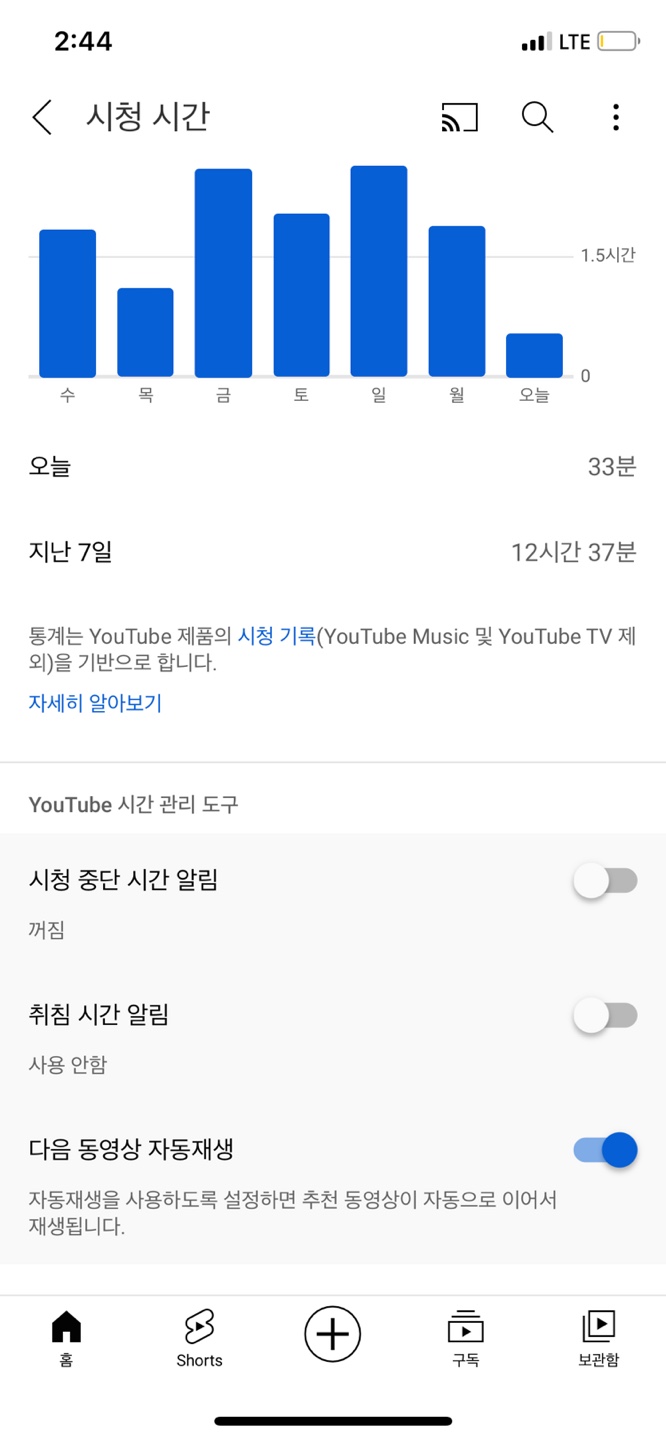


2. 유튜브 시청시간과 함께 유튜브 자동종료가 가능한 유튜브 시간 관리 도구 가 있습니다.
시청중단시간알림으로 알림빈도를 설정 할 수가 있습니다. 유튜브 이정도 봤으니 이제 그만두고 취침해!! 이런 마음으로 설정하는 것이겠죠?
그리고 취침 시간 알림도 있습니다. 유튜브 자동종료를 설정 할 수 있답니다. 종료시간을 설정해 유튜브 자동종료 기능을 사용하세요!!
이렇게 유튜브 내에서 설정을 할 수 있는 방법도 있지만 그 외로 핸드폰 자체내에서도 설정 할 수 있는 방법이 있습니다.
아이폰 유튜브 자동종료 설정 방법

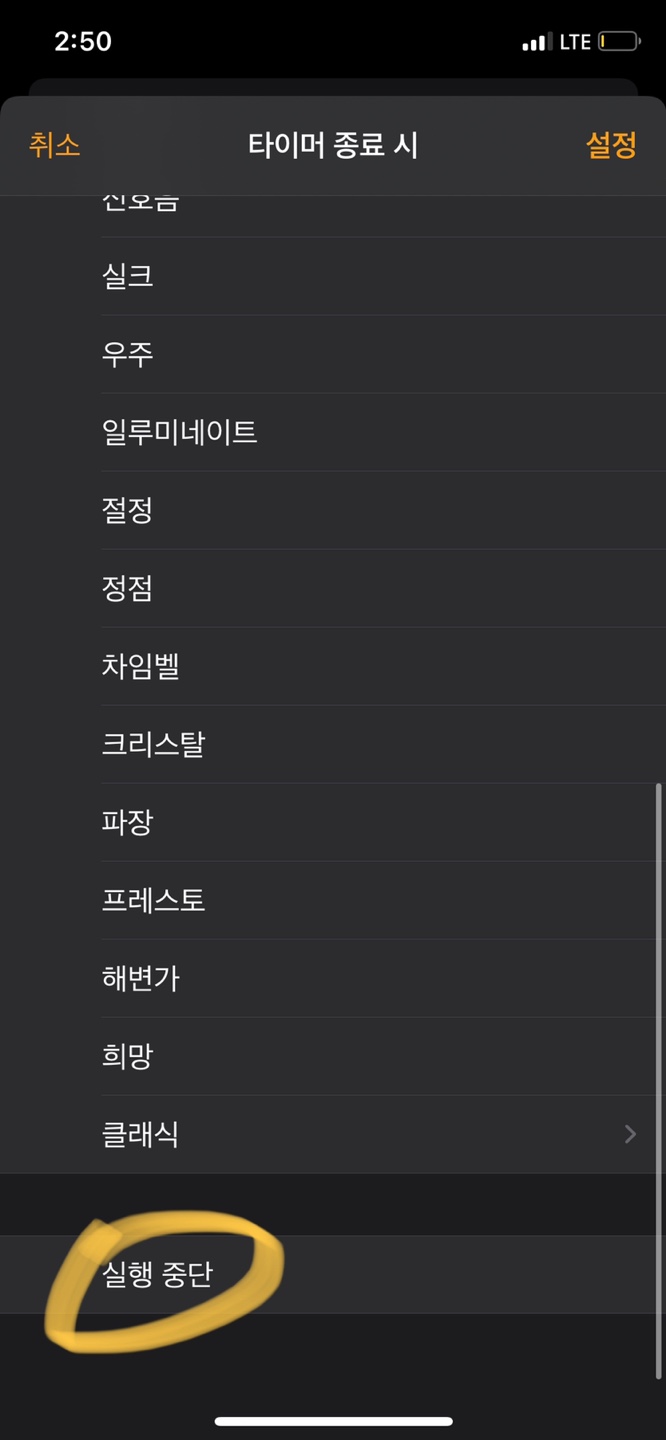
아이폰 내에 있는 기본어플인 시계를 클릭해주세요. 시계 어플에 들어간 후 오른쪽 하단부터 타이머 칸을 클릭 -> 그리고 타이머 종료시를 클릭 -> 알람종류를 설정할 메뉴가 뜨는데요. 스크롤로 젤 아래쪽으로 내리게 되면 실행 중단이라고 있습니다. 이 옵션을 선택!
그리고 시간 설정을 완료해주시면 어플 실행이 중단되며 아이폰 바탕화면들어 들어가게 된답니다.
아이패드 유튜브 자동종료 방법도 똑같습니다. 시계 어플을 활용해서 아이폰, 아이패드 유튜브 자동종료 방법을 설정해 사용해보세요!
정말 간편하게 설정이 가능한 아이폰 시계 앱 실행중단 기능으로 유튜브 지옥에서 벗어나세요!
'IT Tip > 유튜브' 카테고리의 다른 글
| 유튜브 댓글 안보임 현상 해결해보세요. (0) | 2021.09.07 |
|---|



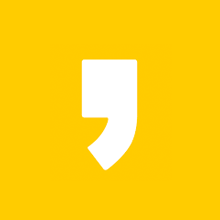

최근댓글